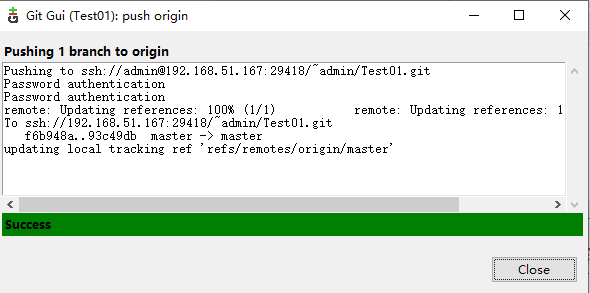Git安装使用
1、git服务端安装(linux)
1)yum安装
yum list | grep git

yum install git.x86_64
提示是否下载安装,都点击安装
2)git --version

3)添加git用户组
groupadd git
useradd git -g git
4)创建版本库目录
Mkdir /usr/local/git/
chown -R git:git /usr/local/git/
5)创建公钥目录
cd /home/git
mkdir .ssh
cd .ssh
vi authorized_keys
保存退出
6)查看公钥
pwd

Ll

2、git服务端安装(windows)
1)到 http://gitblit.com/下载安装包
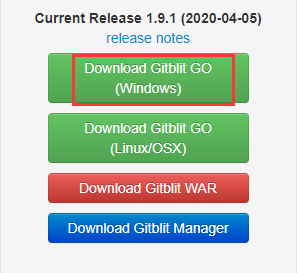
2)解压缩下载的压缩包即可,无需安装。
3)确保电脑安装了 Java 运行时环境 JRE 或者 JDK (要求 >=1.7 )
4)创建存储资料文件夹
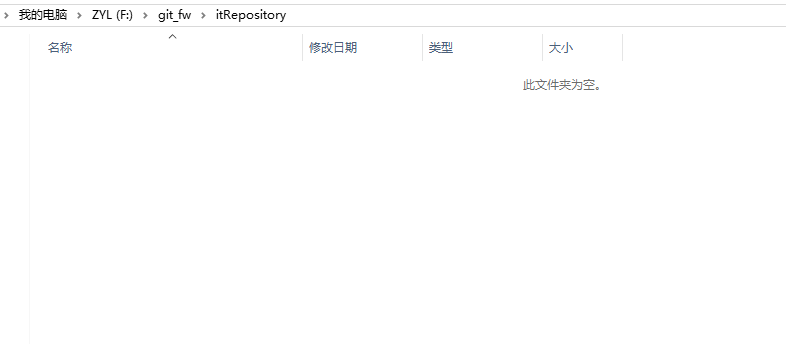
5)配置gitblit.properties 文件
找到Git目录下的data文件下的defaults.properties文件;
找到git.repositoriesFolder(资料库路径),赋值为创建好的存储资料文件夹
注意其中的F:/git_fw/gitblit-1.9.1 中的"\"一定要用"/"
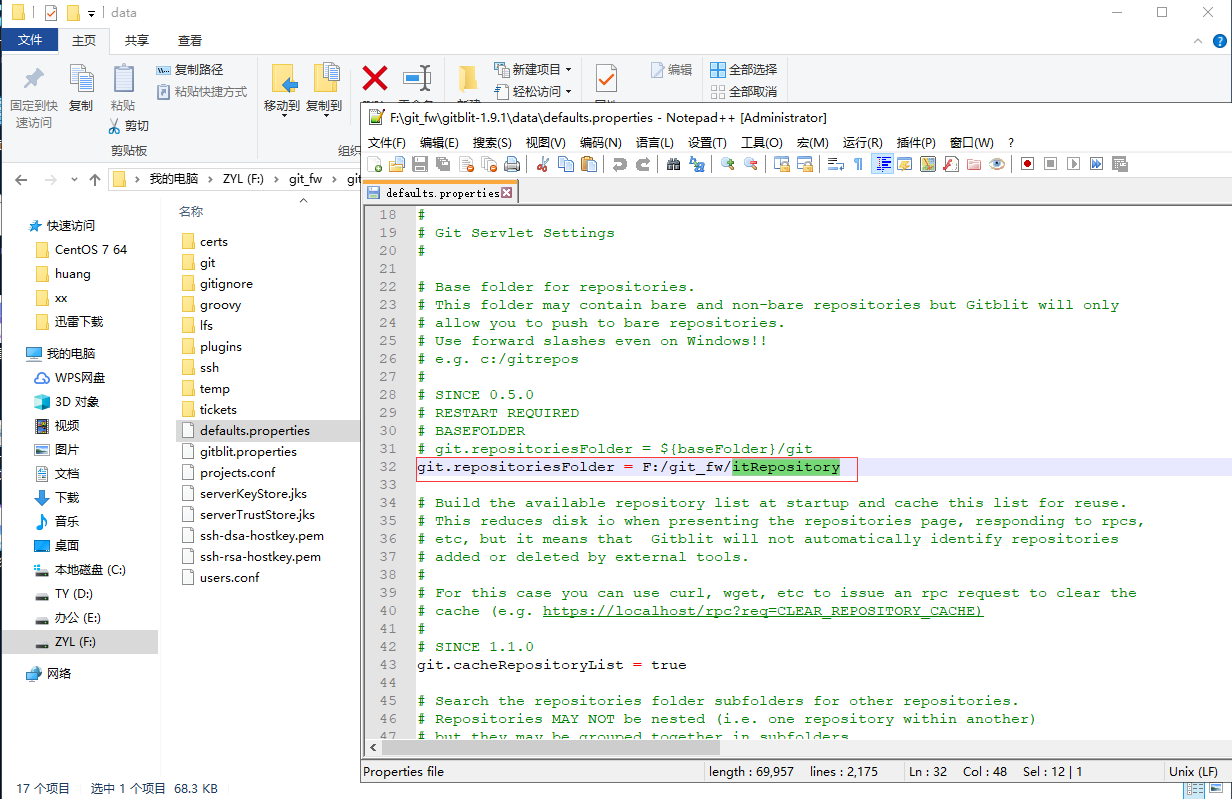
找到server.httpPort,设定http协议的端口号(https不使用的话注释掉)
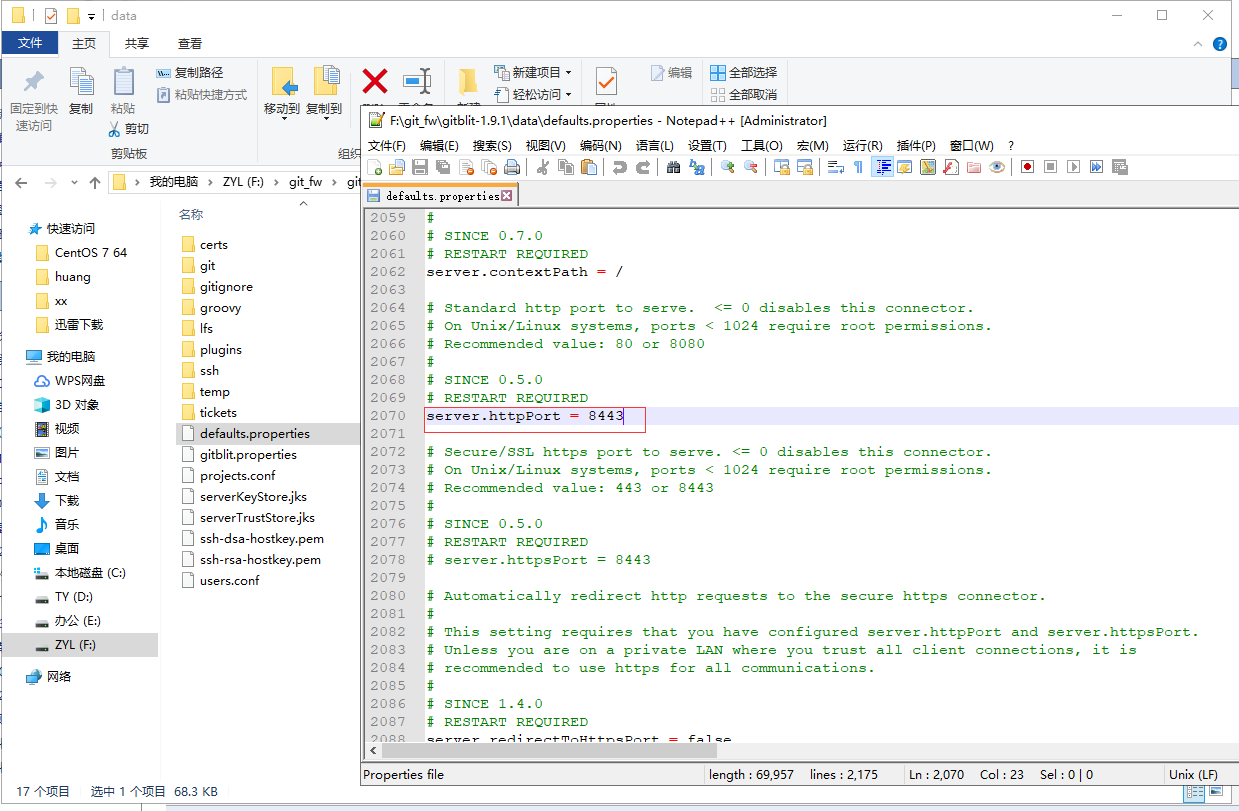
找到server.httpBindInterface,设定服务器的IP地址。这里就设定你的服务器IP。

找到server.httpsBindInterface,设定为localhost
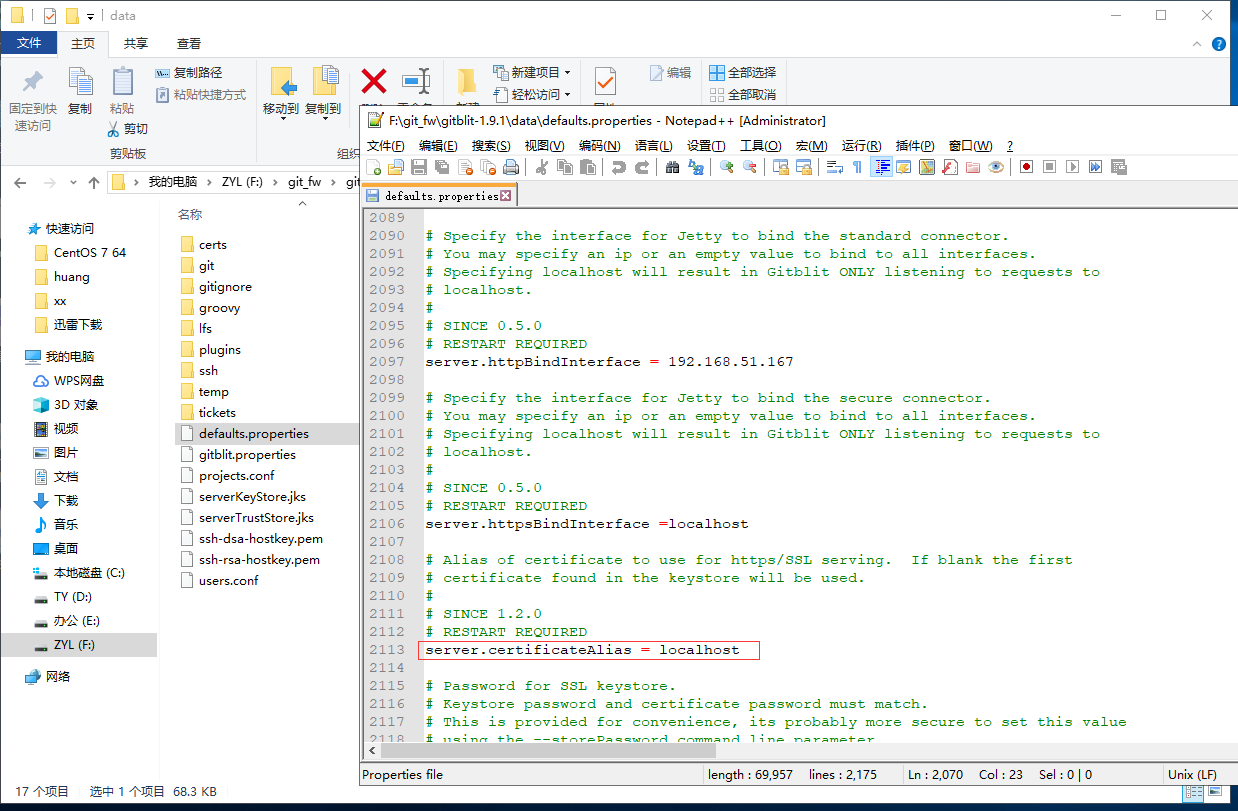
保存,关闭文件。
6)运行gitblit.cmd 批处理文件
找到gitblit目录中的gitblit.cmd文件,双击
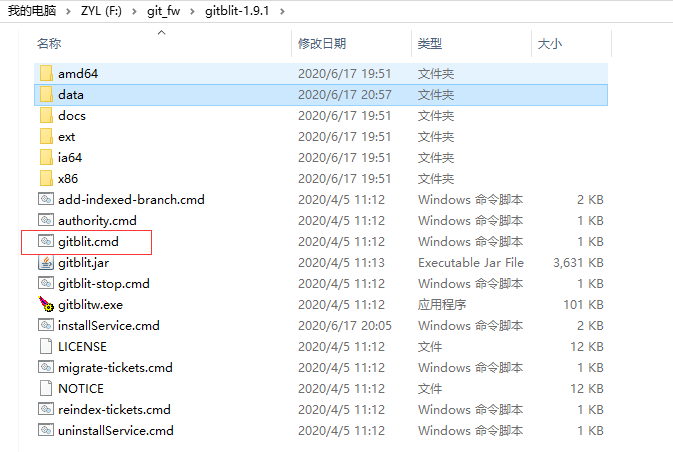
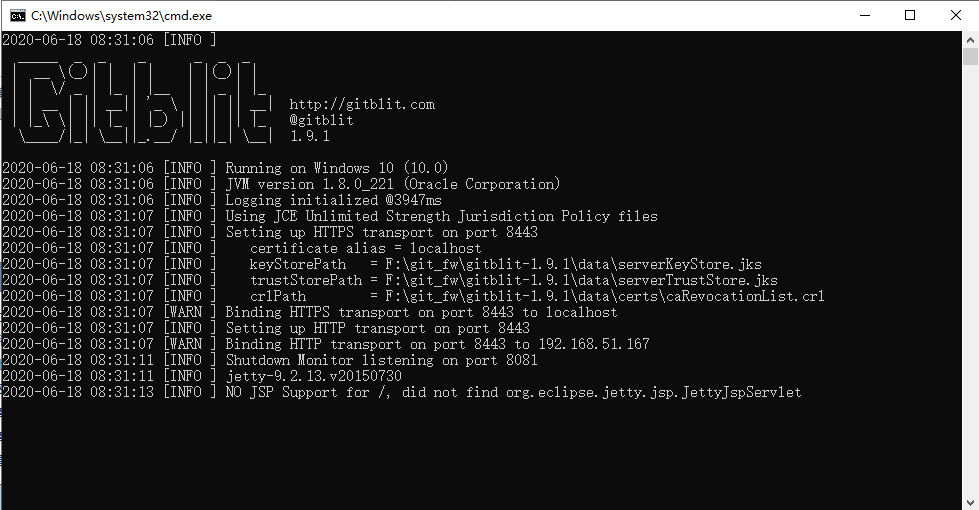
7)在浏览器中输入本地网址+端口,就可以使用GitBlit了(http://)
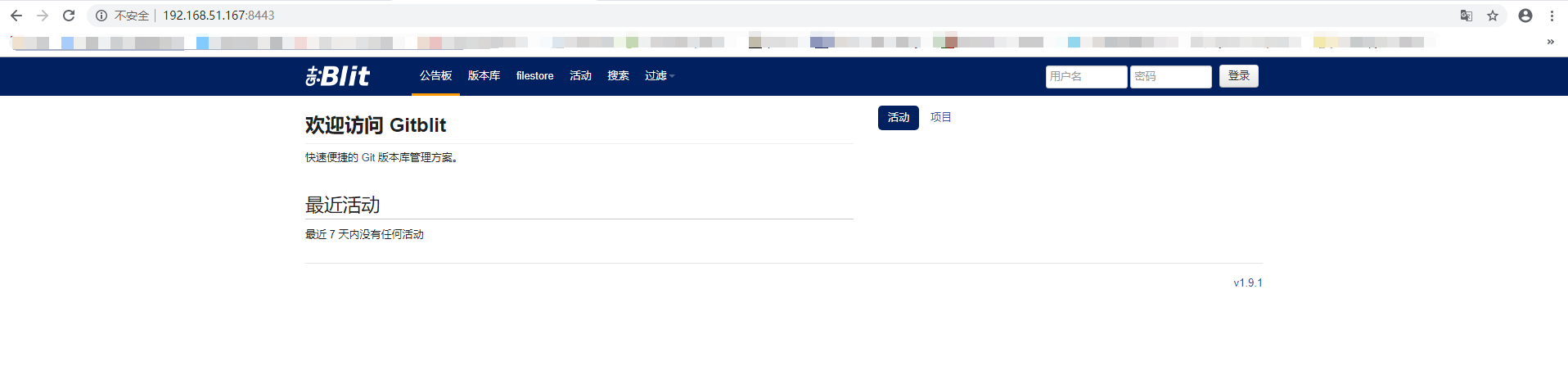
8)设置以Windows Service方式启动Gitblit
在Gitblit目录下,找到installService.cmd文件
修改 ARCH
32位系统:SET ARCH=x86
64位系统:SET ARCH=amd64

添加 CD 为程序目录
SET CD=F:\git_fw\gitblit-1.9.1(你的实际目录)

保存,关闭文件。
9)以Windows Service方式启动Gitblit
以管理员身份运行Gitblit目录下的installService.cmd文件
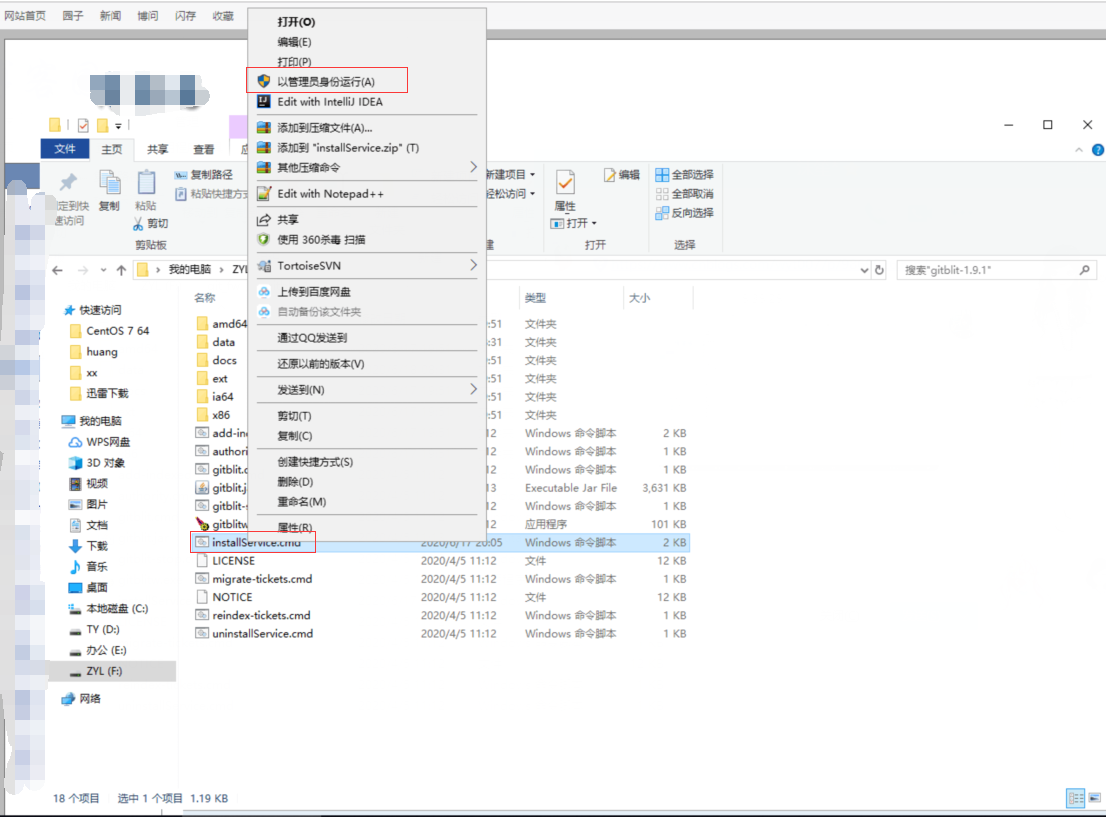
注:如果运行installService.cmd闪退的话,是因为windows10 中貌似不支持 %%省略路径的这种写法。
解决方法为把所有的%路径替换为对应的绝对路径即可,下边为正确的写法
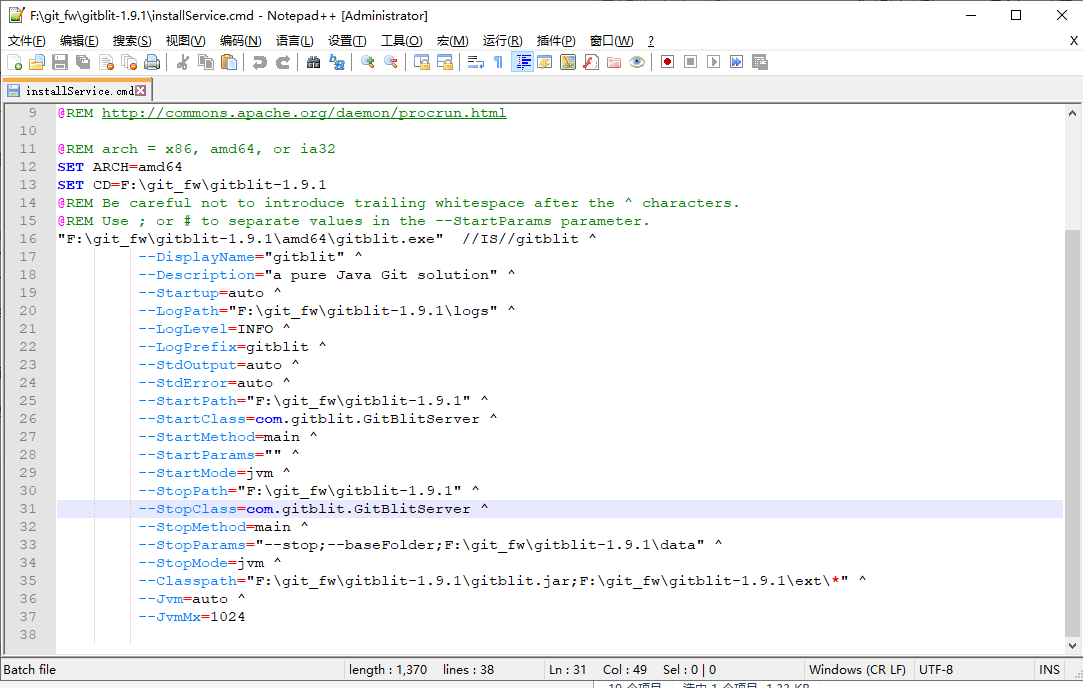
在服务器的服务管理下,就能看到已经存在的gitblit服务了。

10)用户管理
默认管理员用户名、密码都是 admin,登陆后改密码。一般不用 admin 来实际操作 git。
11)新建一个项目
3、git客户端安装
1)下载https://gitforwindows.org/
2)安装:双击运行
3)Git公钥生成
右键,打开git bash
git config --global user.name "user.name"
git config --global user.email "yourmail@youremail.com.cn"
cd ~/.ssh 若出现“No such file or directory”,则表示需要创建一个ssh keys
ssh-keygen -t rsa -C "yourmail@youremail.com.cn"
生成过程中输入你的用户密码,要记住哦
如果想要使用公钥的时候,不输入密码,在提示输入密码的时候,直接回车即可。
4)生成的公钥在C:\Users\you\.ssh
id_rsa:私钥
id_rsa.pub:公钥
known_hosts:已知服务器白名单
4、git版本库配置(服务端linux)
1)服务器创建版本库:
cd到/usr/local/git目录下面
运行git init --bare MyTestFrame.git,创建MyTestFrame.git版本库
或者git --bare init MyTestFrame.git,创建MyTestFrame.git版本库
2)Git公钥添加:
cd 到/home/git/.ssh目录
将客户端生成的公钥上传到.ssh目录,使用cat id_rsa.pub >> authorized_keys命令,将客户端的公钥追加到秘钥管理文件。
3)版本库克隆:
在Windows电脑上面,创建你的git文件存放的文件夹,进入该文件夹,右键打开git bash
输入git clone git@ip:/usr/local/git/MyTestFrame.git(你的版本库路径)
5、git版本库配置(服务端windows)
1)使用之前需要先将本地的 SSH 公钥配置到 Git 服务器上。查看 SSH 公钥的方法:在任意文件夹下点击右键,选择 GIT GUI here。在弹出的程序中:

主菜单的【Help】→【Show SSH Key】

2)把 SSH Key 填到自己 Git 服务器用户的后台配置中。
Gitblit 在【头像】→【my profile】→【SSH Keys】,填上上一步的 SSHKey,然后【Add】
Github 在【头像】→【Settings】→【SSH and GPG Keys】→【New SSH Key】,填上上一步的
SSHKey,然后【Add SSH Key】
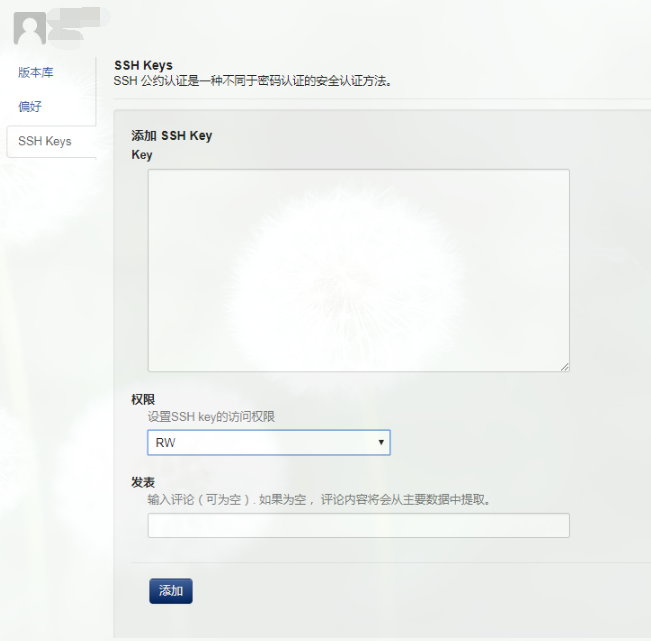
3)将代码提交到服务器
从 web 服务器页面上得到对应存储库的 giturl 路径,Gitblit 在存储库页面这个位置 ,一定要使用 ssh 版本

右键打开git bash,输入git clone ssh://admin@192.168.51.167:29418/~admin/Test01.git(你的版本库路径),会把版本库下载下来,把要上传的内容放在下载的文件夹中。
右键打开 git GUI,选择上传的文件,点击Commit-Stag To Commit
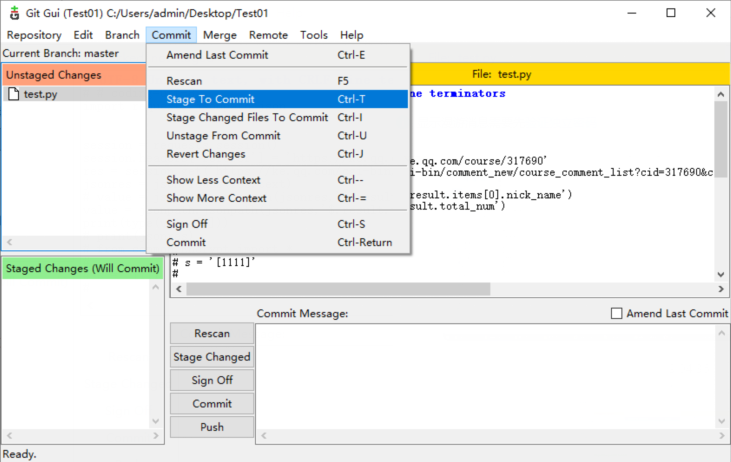
点击Sign Off,填写备注信息

点击Commit,再点击Push,再点击Push就ok了。